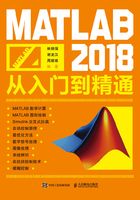
1.4 MATLAB帮助系统及其使用
开始学习MATLAB时,初学者可能不知道MATLAB的各种功能,以及某一条MATLAB指令的具体功能,用户也可能不了解更高版本的MATLAB所添加的新功能、新特点等,这些都可以在帮助系统里面找到相应的答案。MATLAB在帮助系统方面的改进,考虑了不同用户的不同需求,构成了一个比较完备的帮助体系。并且,随着版本的升级,帮助系统也得到了更进一步的完善。本节旨在介绍MATLAB帮助系统,使读者对该部分有初步的了解,并随着往后的学习,能够熟练使用MATLAB的帮助系统解决学习过程中所出现的问题。只有这样,读者才能更好地运用MATLAB,快捷、可靠、有效地独立解决自己面临的各种问题。
1.4.1 帮助系统的类型
MATLAB帮助系统的类型及特点如表1-1所示。
表1-1 MATLAB帮助系统的类型及特点

1.4.2 常用帮助指令
对于知道具体MATLAB函数名字而不知道其使用方法的,使用help或doc指令,就可以查询该函数的具体功能和使用方法。help和doc指令的使用方法如表1-2所示。
表1-2 help和doc指令的使用方法

例如,刚开始学习,我们不知道plot函数的使用方法,那么就可以通过帮助系统,查看plot函数的具体使用方法。在指令窗口中输入doc plot或help plot,就可以找到plot函数的使用方法。
>>doc plot
那么,通过doc指令查找的plot函数的使用方法如图1-10所示。

图1-10 doc指令查找的plot函数的使用方法
>>help plot
那么,通过help指令查找的plot函数的使用方法如图1-11所示。

图1-11 help指令查找的plot函数的用法
提示:图1-11中只显示了plot函数的部分内容,更详细的内容读者可以在自己的计算机中查看。
1.4.3 Help帮助浏览器
Help帮助浏览器是MATLAB专门创建的HTML帮助系统,其内容均来源于所有的M文件,描述更加详细,人机界面更加友善,阅读也相对比较方便。因此,它是所有帮助系统中最重要的一种,用户可以在该帮助系统中查到自己想要的函数及其用法等一切内容。
Help帮助浏览器的启动方式有3种,分别如下。
● 单击工具栏上的 按钮。
按钮。
● 选择下拉菜单项“帮助”>“文档”。
● 在MATLAB指令窗口中输入doc。
打开的窗口如图1-12所示。

图1-12 Help帮助浏览器
在图1-12所示的帮助浏览器中,可以看到里面有MATLAB的各个工具箱,用户可以查看每个工具箱里面的所有函数及其使用方法。想要查看某个工具箱,用鼠标单击该工具箱名字即可。例如查看Simulink工具箱,用鼠标单击Simulink,则会出现图1-13所示的界面。

图1-13 Simulink工具箱
再如,要查看图像处理工具箱中的图像读入函数imread的使用方法,可以单击ImageProcessing Toolbox>Functions>imread,显示内容如图1-14所示。从图中可以看到imread函数的各种调用方式,以及对每种调用方式的具体描述。

图1-14 imread 函数
因此,Help帮助浏览器对用户学习MATLAB有着非常重要的作用。